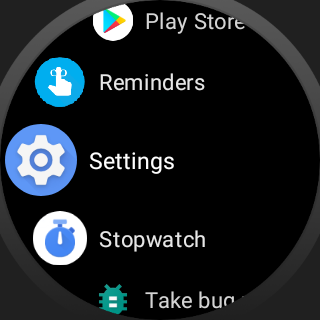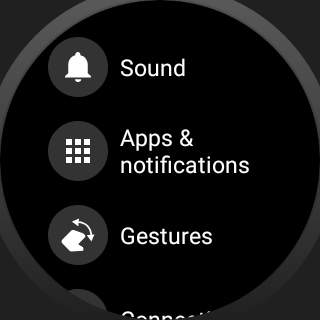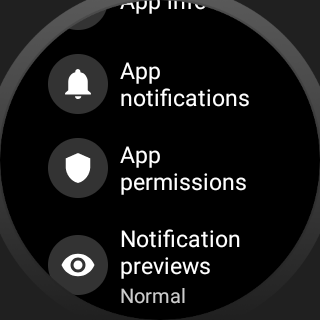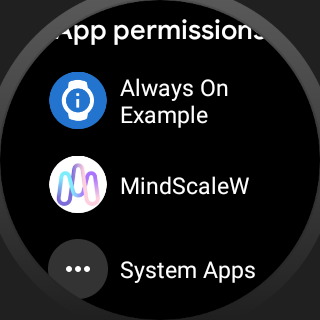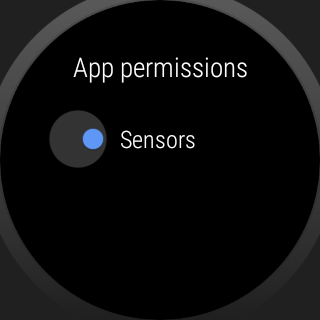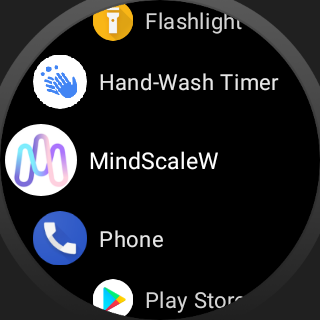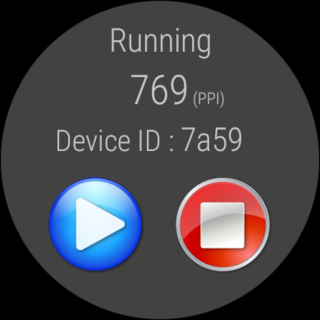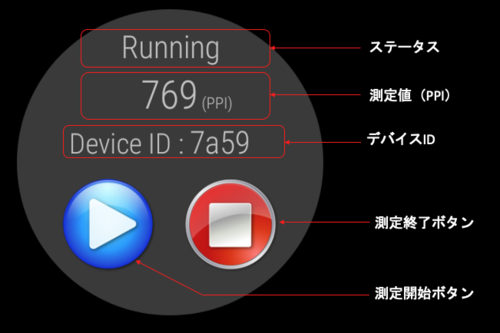Difference between revisions of "Google Watch App Manual"
From Yume Cloud
(→アプリケーションの起動と使用方法) |
(→アプリケーションの起動と使用方法) |
||
| Line 29: | Line 29: | ||
== アプリケーションの起動と使用方法 == | == アプリケーションの起動と使用方法 == | ||
| − | [[File:MindScaleW.png|320px]] | + | [[File:MindScaleW.png|320px]] |
| + | |||
[[File:Screen mindscalew001.png|320px]] | [[File:Screen mindscalew001.png|320px]] | ||
* アプリケーションメニューから MindScaleWを選択し起動します。 | * アプリケーションメニューから MindScaleWを選択し起動します。 | ||
| − | [[File: | + | [[File:Screen mindscalew m01.png|500px]] |
* アプリケーションの一番下に表示されるのがデバイスIDです。スマホアプリと連携させる場合はこのデバイスIDをスマホアプリに設定してください。 | * アプリケーションの一番下に表示されるのがデバイスIDです。スマホアプリと連携させる場合はこのデバイスIDをスマホアプリに設定してください。 | ||
Revision as of 11:51, 23 March 2021
MindScaleW マニュアル
MindScaleW とは
- MindScaleWは、Wear OS (アンドロイドウォッチ)用アプリケーションです。
- リアルタイムに脈拍からPPIを測定してAndroidまたはiPhoneにデータを送信します。
- スマートフォンに送られたデータはMindScaleサーバーに自動的に送信されます。
初期設定
- Settingを開きます。
- 設定画面をスクロールさせ、App permissions を探します。
- App permissions を開きます。
- アプリケーション一覧から MindScaleW を選択します。
- センサーをONにします。
アプリケーションの起動と使用方法
- アプリケーションメニューから MindScaleWを選択し起動します。
- アプリケーションの一番下に表示されるのがデバイスIDです。スマホアプリと連携させる場合はこのデバイスIDをスマホアプリに設定してください。
- 中央の数字はリアルタイムに測定されたPPIデータです。
- Startボタンをタップすることで測定がスタートします。
- Stopボタンをタップすることで測定が終了します。
使用上の注意事項
- アンドロイドフォンと使う場合はアンドロイド側で Wear OS をインストールし、ペアリングした状態で使ってください。
- iPhoneで使用する場合は Wear OS をインストールしない状態でも使用できます。(ペアリングも必要ありません)
- 測定中はできるだけ動かないようにしてください。動くと正確に測定できません。